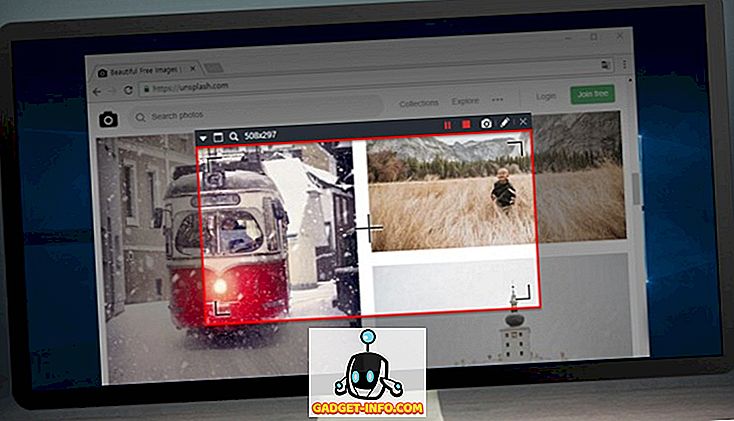Ogni dispositivo Android viene fornito con alcune app che sono responsabili delle sue funzioni principali. Definiti come app di sistema, questi si collegano al sistema operativo e non possono essere disinstallati a meno che non si disponga di un dispositivo rooted. D'altra parte, le app scaricate da Play Store possono essere facilmente disinstallate e non godono dei privilegi di sistema, come le app di sistema. Tuttavia, ci sono alcune app, come un gestore di file o un'app per fotocamere che non si desidera disinstallare o cancellare anche quando si formatta il dispositivo Android. Bene, se il tuo dispositivo è radicato, sei fortunato, dato che puoi convertire facilmente quelle di terze parti in app di sistema. Bene, ecco i passaggi per convertire un'app utente in un'app di sistema:
Requisiti
- Un dispositivo Android con root
- App File Manager che consente di accedere ai file root
Convertire l'app utente in un'app di sistema
1. Sul Play Store sono disponibili diversi file manager che consentono un facile accesso ai file di root. Tuttavia, stiamo usando ES File Explorer (gratuito).
2. In primo luogo, apri ES File Explorer e scorri da sinistra per aprire il cassetto di navigazione e attivare l'opzione " Root Explorer" . Potresti ricevere una richiesta dall'app SuperUser per garantire l'accesso root all'app.

3. Ora, torna alla pagina iniziale dell'app. Qui, devi aprire la cartella " Internal Storage" e toccare il tasto " / " in alto per accedere ai file di sistema.

4. All'interno della cartella " / ", ovvero la cartella del dispositivo, andare alla cartella " data " e quindi alla cartella " app " per accedere a tutte le app installate. Qui troverai le cartelle di dati di tutte le app di terze parti elencate insieme. Ora, premi a lungo sulla cartella dell'app che vuoi convertire come app di sistema e seleziona l'opzione " taglia" .
Ad esempio, abbiamo scelto l'app Facebook Lite per essere convertita in un'app di sistema. Quindi, in questo caso, la cartella che coperemo è com.facebook.lite-1.

5. Ora, tornare alla cartella " / " precedente e aprire la cartella " system ". Qui, è necessario aprire la cartella " app ". Vedrai i nomi di tutte le cartelle delle app di sistema elencate qui. Tutto quello che devi fare ora è incollare la cartella dell'app copiata qui .

6. Dopo che l'app selezionata è stata copiata nella cartella dell'app di sistema, sarà necessario concedere determinate autorizzazioni di accesso alla cartella. Per questo, devi premere a lungo sulla cartella dell'app e aprire le sue " Proprietà ". Quindi, tocca il pulsante " Cambia " accanto all'opzione " Autorizzazioni ". Qui, è necessario consentire le autorizzazioni di lettura, scrittura ed esecuzione .

7. C'è anche un file APK dell'app selezionata nella cartella che hai appena copiato. Come la cartella, è necessario consentire determinate autorizzazioni al file APK. Per questo, devi aprire la cartella dell'app e aprire " Proprietà " del file APK premendo a lungo su di esso. Quindi, abilita tutte le caselle di controllo per le autorizzazioni di lettura, scrittura ed esecuzione come mostrato nella seconda schermata di seguito.

Una volta terminato con i passaggi sopra descritti, è sufficiente riavviare il dispositivo e l'app selezionata verrà installata come app di sistema. Puoi verificarlo andando su Impostazioni-> App e selezionando l'app. Qui, non troverai l'opzione di disinstallazione, che conferma l'app come app di sistema.

VEDERE ANCHE: Come disinstallare più app in Android su dispositivi con e senza rooting
Convertire un'app utente nell'app di sistema con questi passaggi
Quindi, seguendo questi passaggi, sarai in grado di convertire l'app o il gioco preferito dal Play Store in un'app di sistema. Puoi farlo anche per le app scaricate da fonti di terze parti. Tuttavia, le chiederemo rigorosamente di astenersi dal farlo, in quanto potrebbero essere dannosi e causare danni al dispositivo.
Bene, questo è tutto dalla nostra parte. Se si incontrano problemi durante l'esecuzione di questo processo o si ha un processo più semplice da suggerirci, fare menzione nella sezione commenti qui sotto.